iPhoneにアプリをインストールできない[主要な解決方法]
 投稿者 リサ・オウ / 16年2024月09日00:XNUMX
投稿者 リサ・オウ / 16年2024月09日00:XNUMX iPhone 上のアプリケーションには制限があります。それらのほとんどは、iPhone の実行に役立つ組み込みのものです。 iPhone に他のアプリケーションを入れたい場合は、App Store を通じてインストールする必要があります。それが最も安全な方法です。
ただし、iPhoneにアプリをインストールできない場合があります。前述の問題は、お客様が経験する可能性のある最もまれな問題の 1 つです。しかし、問題に遭遇したらどうしますか?この投稿の方法を参照して、問題を解決してください。下にスクロールしてご覧ください。
![iPhoneにアプリをインストールできない[主要な解決方法]](https://www.fonelab.com/images/ios-system-recovery/unable-to-install-app-iphone/unable-to-install-app-iphone.jpg)

ガイド一覧
FoneLabはiPhone / iPad / iPodをDFUモード、リカバリーモード、Appleロゴ、ヘッドフォンモードなどからデータを失わずに通常の状態に修正することを可能にします。
- 無効化されたiOSシステムの問題を修正します。
- データを損失することなく、無効なiOSデバイスからデータを抽出します。
- 安全で使いやすいです。
パート 1. iPhone にアプリをインストールできない理由
この投稿で言及されている問題が発生した場合は、複数のソフトウェアの問題が存在します。主な原因の 1 つは、iPhone のストレージが不足していることです。特に私たちのほとんどは頻繁に容量をチェックしないため、iPhone のストレージ容量が不足していることに気づかない傾向があります。アプリケーションのサイズが iPhone の利用可能なストレージを超える場合、インストールされません。さらに、iPhone でのアプリケーションの互換性を確認する必要があります。アプリが Android デバイスでのみ利用できる場合、iPhone でそれを使用することはできません。
さらに、インストールプロセスにはインターネット接続が必要です。 Wi-Fi ネットワークがない場合、または Wi-Fi ネットワークが遅い場合は、手順が中断されることがあります。また、iPhone にアップデートをインストールできなくなります。さらに、App Store からアプリをダウンロードするとき、iPhone では Apple ID パスワードの入力が求められます。間違って入力したため、経験済みの問題が発生した可能性があります。
パート2。iPhoneにアプリをインストールできない問題を修正する方法
さて、iPhone の問題を解決することがこのセクションの主な焦点です。それを行うための最も簡単な方法が表示されます。最良の結果を得るために、最も便利なものを選択できます。以下でご覧ください。
オプション 1. 使用頻度の低いアプリをアンインストールして空き容量を増やす
前述したように、iPhone にアプリをインストールできない原因の 1 つは、ストレージ容量がいっぱいである可能性があります。めったに使用しない、使用しないものをアンインストールしてみてはいかがでしょうか。 iPhone にダウンロードしたいアプリ用のスペースが得られます。以下の詳細な手順に従ってください。 iPhone 上のアプリをアンインストールする。 進む。
ステップ 1iPhone を開き、パスコードがある場合は正しく入力してロックを解除します。その後、ホーム画面インターフェースが直接表示されます。後でアンインストールするアプリを見つけます。
ステップ 2アプリを長押しすると、画面にオプションが表示されます。を選択してください アプリを削除 ボタンを最後のボタンとして使用します。小さなダイアログが表示されます。をタップしてください 削除 ボタンをクリックしてアクションを確認します。その後、iPhone からアプリが終了します。
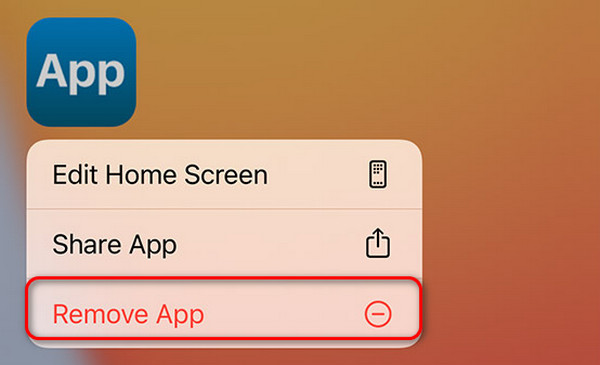
FoneLabはiPhone / iPad / iPodをDFUモード、リカバリーモード、Appleロゴ、ヘッドフォンモードなどからデータを失わずに通常の状態に修正することを可能にします。
- 無効化されたiOSシステムの問題を修正します。
- データを損失することなく、無効なiOSデバイスからデータを抽出します。
- 安全で使いやすいです。
オプション 2. 最も強力なインターネット接続に接続する
インストールプロセスは、強力なインターネット接続を使用して実行されます。 iPhone にアプリがない場合、iPhone にアプリをインストールすることはできません。場合によっては、ネットワーク設定が間違っていることが原因でインターネット接続が遅くなることがあります。なぜリセットしないのでしょうか?以下の詳細な手順に従って、その方法を確認してください。 iPhoneのネットワーク設定をリセットする。 進む。
ステップ 1Video Cloud Studioで 設定 iPhone 上のアプリ。その後、メインインターフェイスを下にスワイプして、 ボタン。オプションが表示されます。をタップしてください iPhoneを転送またはリセットする 下部にあるボタン。その後、次のインターフェイスに進みます。
ステップ 2をタップ リセット メインインターフェイスの下部にあるセクション。 5 つのリセット オプションが画面に表示されます。をタップします。 ネットワーク設定をリセットする ボタンをクリックします。
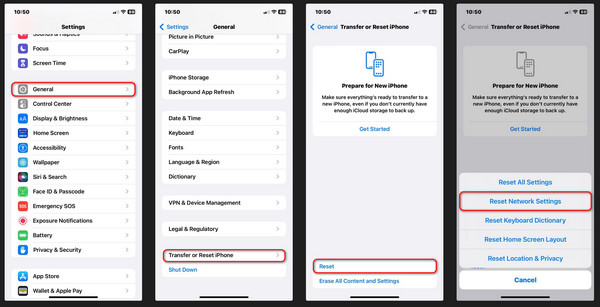
オプション 3. iOS バージョンを更新する
Apple は iPhone に新機能を提供します。以下の方法でのみ入手できます。 iOSバージョンのアップデート。 iOS バージョンが古いことも、iPhone にアプリをインストールできない原因である可能性があります。以下の詳細な手順に従ってアップデートしてみてください。進む。
ステップ 1Video Cloud Studioで 設定 iPhone上のアプリケーション。その後、 3番目のセクションのボタン。
ステップ 2をタップ ソフトウェアの更新 次のインターフェイスの ボタンをクリックすると、その他のオプションが表示されます。 iPhone で利用可能なアップデートがあるかどうかが下部に表示されます。何かありましたらタップしてください ダウンロードとインストール ボタン。ダウンロード プロセスには数分しかかかりません。 Wi-Fi ネットワークの強度によって異なります。
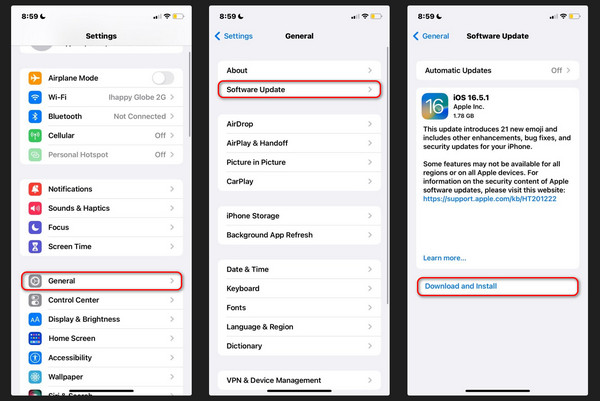
オプション4 FoneLab iOSシステムの回復を使用する
組み込みの方法以外に、コンピューター上のサードパーティ ツールを代わりに使用することもできます。たくさん存在しますが、 FoneLab iOSシステムの回復 その中でも目立つ!その理由は、iPhone のすべてのモデルとバージョンをサポートしているためです。さらに、50種類以上のiPhoneの故障にも対応します。これには、バッテリーの消耗、iPhone の無効化、充電の問題、画面の問題などが含まれます。何を待っていますか?今すぐツールを試してみてください!以下の詳細な手順に従うだけで済みます。進む。
FoneLabはiPhone / iPad / iPodをDFUモード、リカバリーモード、Appleロゴ、ヘッドフォンモードなどからデータを失わずに通常の状態に修正することを可能にします。
- 無効化されたiOSシステムの問題を修正します。
- データを損失することなく、無効なiOSデバイスからデータを抽出します。
- 安全で使いやすいです。
ステップ 1クリック 無料ダウンロード ボタン。このアクションにより、ソフトウェアがコンピュータにダウンロードされます。その後、ソフトウェアをセットアップしてインストールします。クリック iOSシステム復旧 後でボタン。

ステップ 2iPhone がサポートしている故障が表示されます。クリック 開始
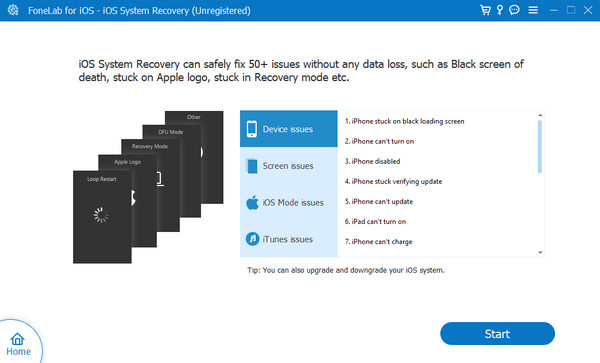
ステップ 3修復モードを 1 つ選択します。名前の下にその機能が表示されます。クリック 確認します その後ボタンをクリックします。 iPhoneをコンピュータに接続します。
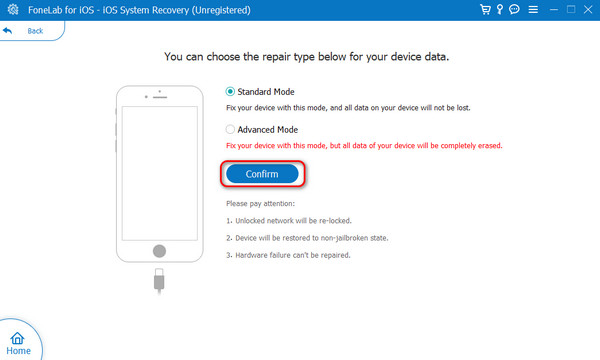
ステップ 4iPhoneをリカバリモードにする。画面上の指示に従ってください。後で、 修理 or 最適化 ボタンを押して iPhone の修理を開始します。
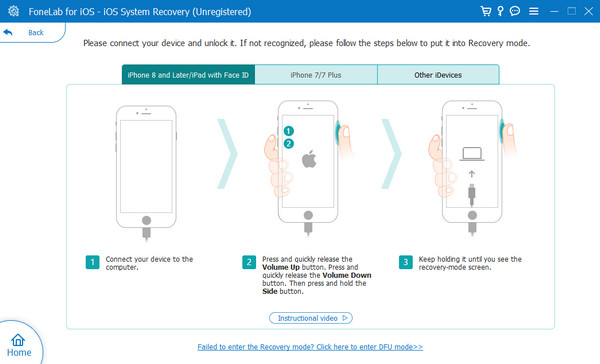
FoneLabはiPhone / iPad / iPodをDFUモード、リカバリーモード、Appleロゴ、ヘッドフォンモードなどからデータを失わずに通常の状態に修正することを可能にします。
- 無効化されたiOSシステムの問題を修正します。
- データを損失することなく、無効なiOSデバイスからデータを抽出します。
- 安全で使いやすいです。
パート 3. iPhone にアプリをインストールできないことに関する FAQ
App Store を使用せずに iPhone でアプリを更新するにはどうすればよいですか?
iPhone アプリは Finder または iTunes から更新できます。プロセスが同じであるだけで、ボタンとは異なります。 iTunes または Finder を開きます。その後、USB ケーブルを使用して iPhone をコンピュータに接続します。クリック アプリ ボタン。 を選択してください 利用可能なアップデート ボタン。 クリック すべての無料アップデートをダウンロード ボタン。 を選択してください アップデートを入手 をクリックして 同期
iPhone に Chrome からアプリをインストールできますか?
いいえ、iPhone Chrome からアプリをインストールすることはできません。アプリケーションは、iPhone App Store または iTunes/Finder でのみダウンロードできます。その理由は、Apple エコシステムは App Store からアプリをインストールすることのみを目的として設計されているためです。 iPhone に保存されている情報とデータのセキュリティを維持するためです。
結論として、iPhone にアプリをインストールできない場合は、ソフトウェアの問題が干渉しています。幸いなことに、この投稿では、前述の iPhone の誤動作を修正するのに役立つ方法を示します。その中でも、 FoneLab iOSシステムの回復 際立っている!その理由は、iPhone 上の 50 以上の問題を解決できるためです。コンピュータにダウンロードしてその機能を体験できます。他にご質問はありますか?以下のコメントセクションに残してください。ありがとう!
FoneLabはiPhone / iPad / iPodをDFUモード、リカバリーモード、Appleロゴ、ヘッドフォンモードなどからデータを失わずに通常の状態に修正することを可能にします。
- 無効化されたiOSシステムの問題を修正します。
- データを損失することなく、無効なiOSデバイスからデータを抽出します。
- 安全で使いやすいです。
